Выносные элементы с прямоугольной или круговой границей можно создавать на основе любого вида чертежа в документации модели.
Создание выносного элемента с прямоугольной границей
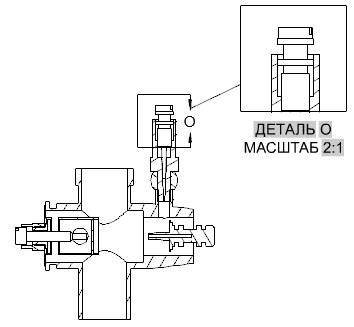
- Выберите . найти
- Укажите вид, который будет использоваться в качестве родительского.
Совет: Формат выносного элемента определяется текущим стилем выносного элемента. Эти параметры можно переопределить на контекстной вкладке ленты "Создание выносного элемента". Например, можно указать идентификатор выносного элемента, масштаб, а также настроить отображение или скрытие меток.
- Щелкните в центре области, подлежащей увеличению.
- Щелкните угол для определения области, подлежащей увеличению. Идентификатор выносного элемента размещается в указанном месте, и в позиции курсора отображается образец выносного элемента.
Прим.: При необходимости после создания выносного элемента положение идентификатора можно изменить.
- Переместите образец в нужное место и щелкните, чтобы разместить вид.
Создание выносного элемента с круговой границей
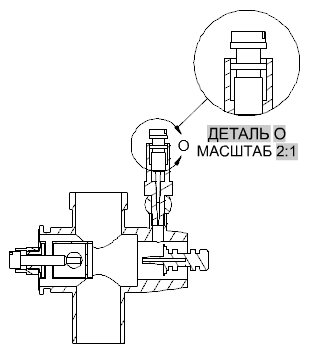
- Выберите . найти
- Укажите вид, который будет использоваться в качестве родительского.
Совет: Формат выносного элемента определяется текущим стилем выносного элемента. Эти параметры можно переопределить на контекстной вкладке ленты "Создание выносного элемента". Например, можно указать идентификатор выносного элемента, масштаб, а также настроить отображение или скрытие меток.
- Щелкните в области чертежа, чтобы определить центр области, подлежащей увеличению.
Прим.: Если функция наложения зависимостей включена (CONSTRAINTINFER = 1), к этой точке применяется зависимость совмещения.
- Щелкните, чтобы указать диаметр области, подлежащей увеличению. Идентификатор выносного элемента размещается в указанном месте, и в позиции курсора отображается образец выносного элемента.
Прим.: При необходимости после создания выносного элемента положение идентификатора можно изменить.
- Переместите образец в нужное место и щелкните, чтобы разместить вид.